Rumah >tutorial komputer >Pemasangan sistem >Cara menyahpasang dan memasang semula pemacu kad grafik pada komputer anda
Cara menyahpasang dan memasang semula pemacu kad grafik pada komputer anda
- 王林ke hadapan
- 2024-02-01 17:21:031476semak imbas
Ramai pengguna menghadapi masalah dengan pemacu kad grafik, menyebabkan pelbagai keabnormalan dalam penggunaan komputer Mereka perlu menyahpasang dan memasang semula pemacu kad grafik Dalam isu ini, editor akan membawakan anda tutorial yang komprehensif dan terperinci tentang menyahpasang dan memasang semula pemacu kad grafik, saya harap ia dapat membantu rakan saya Sebelum memuat turun pemacu baharu, pengguna perlu menyemak dan mengesahkan model kad grafik peranti sebelum memuat turun pemacu yang betul.

Cara menyahpasang dan memasang semula pemacu kad grafik pada komputer anda
1 Klik kanan ruang kosong pada desktop, kemudian klik menu "Tetapan Paparan", dan klik "Tetapan Paparan Lanjutan" dalam pop timbul. -up antara muka tetapan
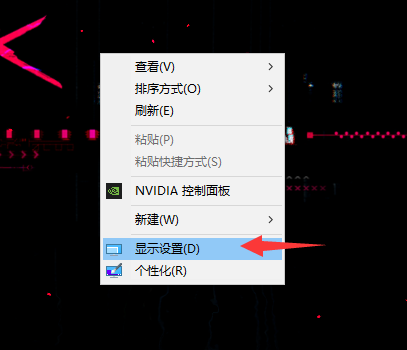
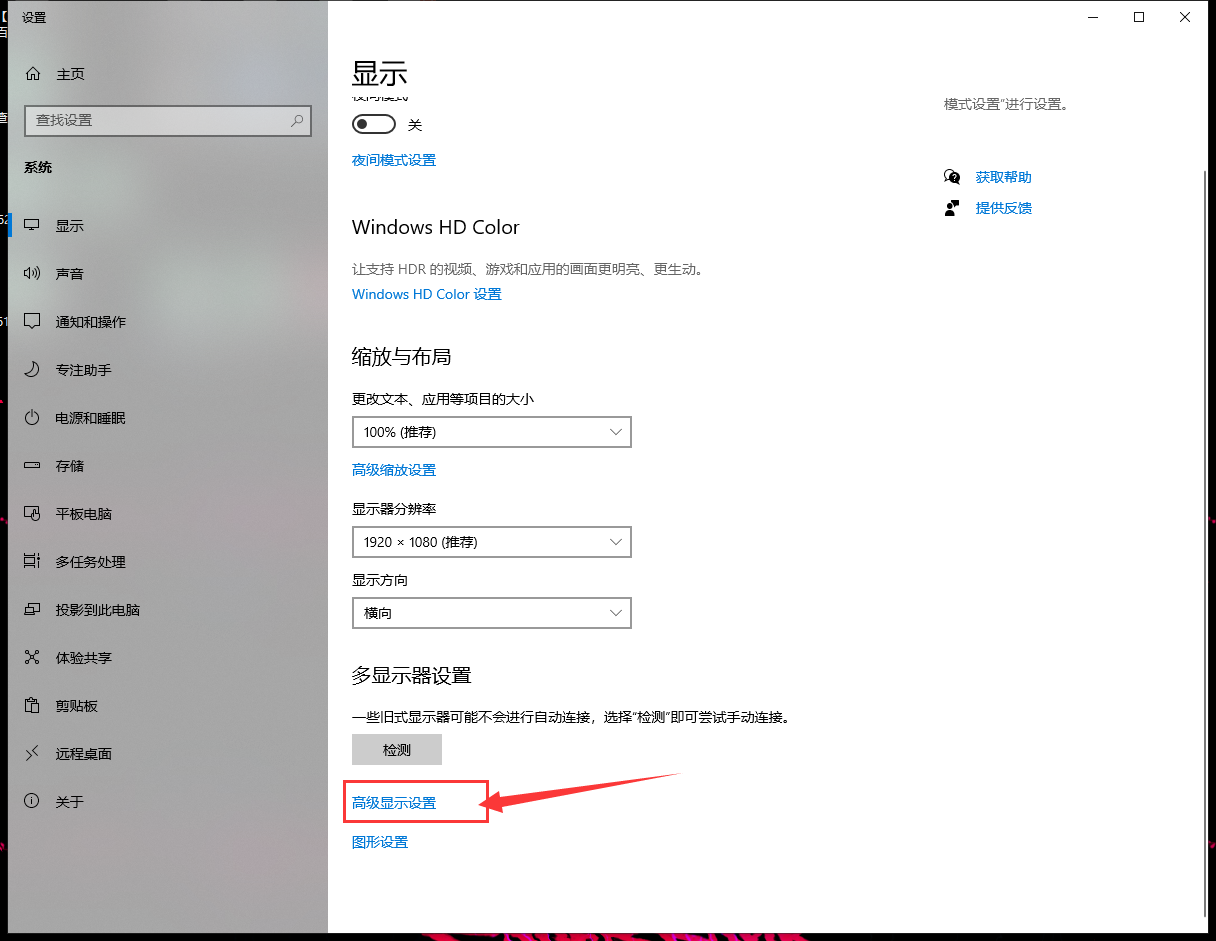
2. Cari "Maklumat Paparan" dalam antara muka baharu yang muncul, yang memaparkan monitor anda dan kad grafik yang disambungkan , klik "Display Adapter Properties", dan ingat maklumat kad grafik
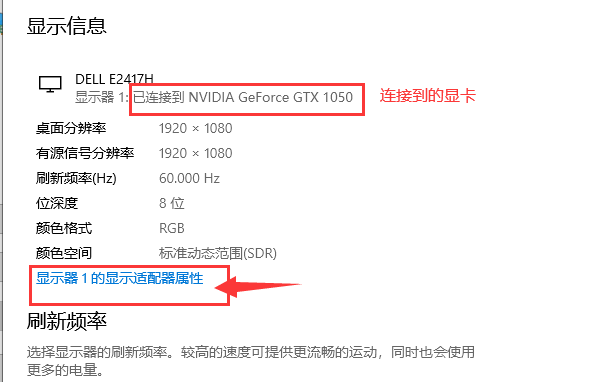
3 Kemudian klik "Properties - Driver - Uninstall" pada tetingkap baharu yang muncul, seperti yang ditunjukkan dalam gambar di bawah
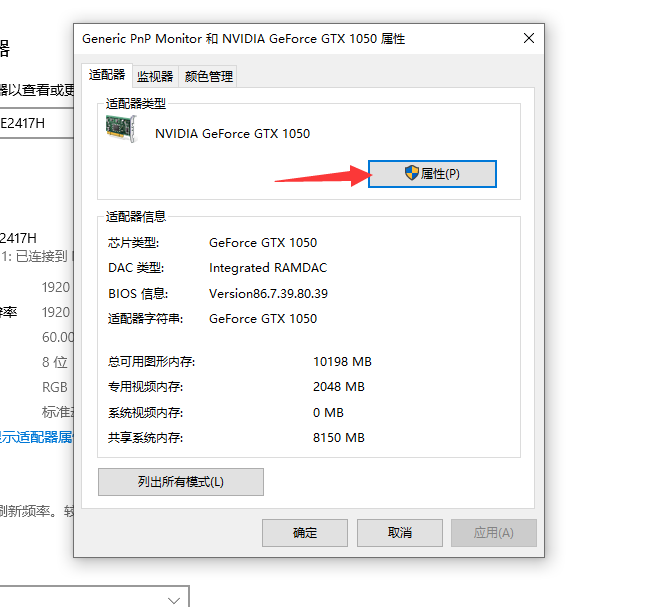
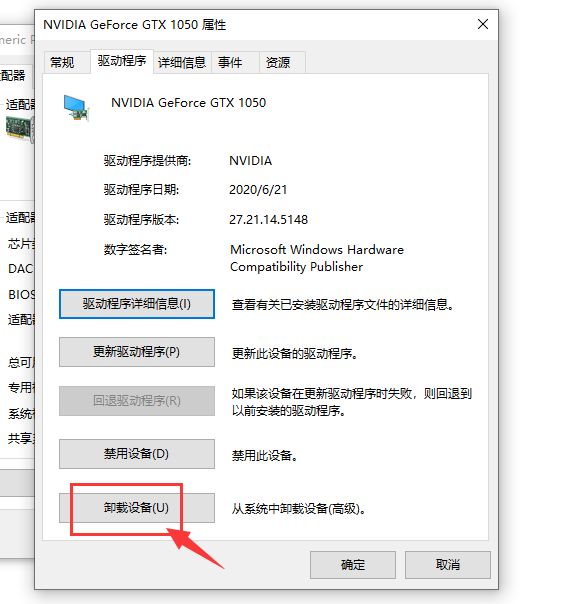
4 Kemudian tetingkap dialog untuk menyahpasang peranti akan muncul. Tandakan "Padam perisian pemacu untuk peranti ini" dan klik OK Selepas penyahpasangan selesai, mulakan semula komputer
1. Cari model kad grafik yang anda baru menyahpasang pemacu anda boleh melihat model kad grafik dalam maklumat paparan dalam langkah 2Atas ialah kandungan terperinci Cara menyahpasang dan memasang semula pemacu kad grafik pada komputer anda. Untuk maklumat lanjut, sila ikut artikel berkaitan lain di laman web China PHP!

